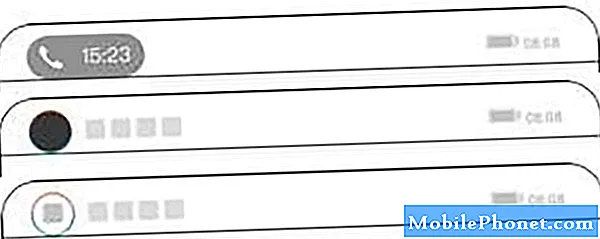Contenido
Siendo una de las aplicaciones principales que viene con todos los dispositivos que se ejecutan en el sistema Android, Youtube está integrado en el firmware, pero hay ocasiones en las que se bloquea por sí solo sin una razón o causa aparente. Tal es el caso de algunos de nuestros lectores que poseen el Samsung Galaxy S9 Plus. Algunos dijeron que sigue apareciendo un mensaje de error en la pantalla cuando abren Youtube. El error dice "Desafortunadamente, Youtube se ha detenido" y aparece en lugar de la interfaz habitual. Otros también informaron que la aplicación se cierra por sí sola poco después de abrirse, lo que es otra señal de un bloqueo.
Es posible que ya hayamos abordado problemas similares en el pasado, pero tenemos que abordarlos nuevamente ya que todavía tenemos lectores que necesitan nuestra ayuda para solucionar este problema. Entonces, en esta publicación, compartiré con ustedes la solución que hemos estado usando para solucionar problemas relacionados con aplicaciones como este. Si eres uno de los propietarios de este teléfono y actualmente tienes un problema similar, continúa leyendo, ya que este artículo puede ayudarte de una forma u otra.
Ahora, antes que nada, si tiene otros problemas con su teléfono, asegúrese de pasar por nuestra página de solución de problemas porque ya hemos proporcionado soluciones a cientos de problemas informados por nuestros lectores. Lo más probable es que ya hayamos proporcionado una solución al problema que tiene actualmente, así que intente encontrar problemas similares a los suyos en esa página y no dude en utilizar las soluciones que sugerimos. Si no funcionan o si necesita más ayuda, complete nuestro cuestionario de problemas de Android y presione enviar para contactarnos.
¿Cómo solucionar problemas del Galaxy S9 Plus con el error "Youtube se ha detenido"?
Cuando se trata de problemas de aplicaciones, realmente no tiene que preocuparse demasiado porque la mayoría de las veces, son solo problemas menores y puede solucionarlos por su cuenta sin la ayuda de un técnico, siempre que el firmware de su dispositivo no ha sido modificado de ninguna manera. Para este problema, esto es lo que debe hacer ...
Reinicie su Galaxy S9 Plus
Si es la primera vez que ve este problema, debe comenzar la resolución de problemas con un simple reinicio porque siempre es posible que sea causado por una falla menor en el sistema. Los fallos ocurren la mayor parte del tiempo y ocurren cuando menos los esperas. Si el reinicio normal no soluciona el problema, intente realizar el reinicio forzado:
- Mantenga presionado el botón para bajar el volumen y la tecla de encendido simultáneamente durante 10 segundos o más.
Cuando se hace correctamente, su dispositivo se reiniciará como lo hace normalmente, pero su memoria se actualizará y todas las aplicaciones y servicios se volverán a cargar. Luego, abra Youtube para ver si el problema está solucionado, pero si no, continúe con la siguiente solución.
Borrar caché y datos de Youtube
Esto restablecerá la aplicación a su configuración o configuración predeterminada. Si el problema es solo con la aplicación, entonces esto es más que suficiente para solucionarlo. No tiene que preocuparse porque ninguno de sus archivos y datos se eliminará al hacer esto. Entonces, es seguro y muy efectivo. Así es como se hace ...
- Desde la pantalla de inicio, deslice hacia arriba en un lugar vacío para abrir el Aplicaciones bandeja.
- Grifo Configuraciones > Aplicaciones.
- Para mostrar las aplicaciones preinstaladas, toque Menú > Mostrar aplicación del sistemas.
- Busque y toque Youtube de la lista.
- Grifo Almacenamiento > LIMPIAR CACHE > BORRAR DATOS > ELIMINAR.
Después de realizar este procedimiento, abra Youtube para saber si aún falla o no. Si todavía lo hace, intente con la siguiente solución.
Descubra si es causado por un tercero
En algún momento, las aplicaciones de terceros harán que las preinstaladas, como Youtube, se bloqueen de vez en cuando. Por eso es importante averiguar si sus aplicaciones tienen algo que ver con este problema ejecutando su teléfono en modo seguro. Al hacerlo, está deshabilitando temporalmente todas las aplicaciones de terceros y si Youtube no falla mientras su teléfono está en ese modo, entonces confirma nuestra sospecha de que realmente se debe a una aplicación de terceros. Lo siguiente que debe hacer es averiguar qué aplicación es la culpable y desinstalarla.
Ahora, así es como reiniciar un Galaxy S9 Plus en modo seguro:
- Apague el dispositivo.
- Mantenga pulsado el Poder más allá de la pantalla del nombre del modelo que aparece en la pantalla.
- Cuando SAMSUNG aparece en la pantalla, suelte el Poder llave.
- Inmediatamente después de soltar la tecla de Encendido, mantenga presionada la tecla Bajar volumen llave.
- Continúe sosteniendo el Bajar volumen hasta que el dispositivo termine de reiniciarse.
- Cuando Modo seguro aparece en la esquina inferior izquierda de la pantalla, suelte el Bajar volumen llave.
Y así es como desinstalar una aplicación de su teléfono:
- Desde la pantalla de inicio, deslice hacia arriba en un lugar vacío para abrir el Aplicaciones bandeja.
- Grifo Configuraciones > Aplicaciones.
- Toque la aplicación deseada en la lista predeterminada.
- Grifo DESINSTALAR > Okay.
Eliminar la caché del sistema
Después del procedimiento anterior y la aplicación aún falla, entonces el problema podría estar en el firmware. Es hora de ir tras la caché del sistema porque es posible que la caché ya esté dañada u obsoleta. Debe borrar la partición de la caché para eliminar y reemplazar la caché del sistema anterior. Ninguno de sus archivos se modificará al hacer esto, así que no se preocupe por ellos ...
- Apague el dispositivo.
- Mantenga pulsado el Sube el volumen clave y la Bixby , luego presione y mantenga presionada la tecla Poder llave.
- Cuando aparezca el logotipo de Android, suelte las tres teclas.
- Aparecerá un mensaje "Instalando actualización del sistema" durante 30 a 60 segundos antes de que aparezcan las opciones del menú de recuperación del sistema Android.
- presione el Bajar volumen tecla varias veces para resaltar borrar partición de caché.
- prensa Poder tecla para seleccionar.
- presione el Bajar volumen tecla para resaltar si, ellos y presione el Poder tecla para seleccionar.
- Cuando la partición de borrado de caché esté completa, Reiniciar sistema ahora está resaltado.
- presione el Poder para reiniciar el dispositivo.
Si el problema continúa molestándolo incluso después de eliminar la caché del sistema, no tiene otra opción que hacer la siguiente solución.
Haga una copia de seguridad de sus archivos y restablezca su teléfono
Cualquier problema de la aplicación se puede solucionar reiniciando. Si ninguna de las cosas que mencioné anteriormente funcionó para usted, entonces es necesario reiniciar, pero no tiene que hacerlo de inmediato si es imposible para usted hacer una copia de seguridad de sus archivos y datos. Si necesita navegar o transmitir videos desde Youtube, use la aplicación de Internet o Chrome en lugar de la aplicación.
- Realice una copia de seguridad de los datos en la memoria interna. Si ha iniciado sesión en una cuenta de Samsung en el dispositivo, ha activado Antirrobo y necesitará sus credenciales de Samsung para finalizar el reinicio maestro.
- Apague el dispositivo.
- Mantenga pulsado el Sube el volumen clave y la Bixby , luego presione y mantenga presionada la tecla Poder llave.
- Cuando aparezca el logotipo verde de Android, suelte todas las teclas ("Instalando actualización del sistema" se mostrará durante unos 30 a 60 segundos antes de mostrar las opciones del menú de recuperación del sistema Android).
- presione el Bajar volumen varias veces para resaltar "borrar datos / restablecimiento de fábrica".
- prensa Poder para seleccionar.
- presione el Bajar volumen hasta que se resalte "Sí - eliminar todos los datos del usuario".
- prensa Poder para seleccionar e iniciar el reinicio maestro.
- Cuando se completa el reinicio maestro, se resalta "Reiniciar el sistema ahora".
- presione el Tecla de encendido para reiniciar el dispositivo.
Espero que esta guía de resolución de problemas le haya ayudado de una forma u otra.Si cree que tiene otros problemas que desea compartir con nosotros, no dude en contactarnos o dejar un comentario a continuación.
PUESTOS RELEVANTES:
- Cómo reparar un Galaxy S9 Plus que se reinicia aleatoriamente o se reinicia por sí solo después de una actualización
- Cómo reparar su Samsung Galaxy S9 Plus que se volvió tan lento después de una actualización de firmware (pasos sencillos)
- Cómo reparar el Samsung Galaxy S9 Plus con un mensaje de infección de virus que sigue apareciendo (pasos sencillos)
- Cómo reparar el Samsung Galaxy S9 Plus con su aplicación de teléfono que sigue fallando (pasos sencillos)
- Samsung Galaxy S9 + resuelto se apaga aleatoriamente después del reemplazo de la pantalla
Conéctate con nosotros
Siempre estamos abiertos a sus problemas, preguntas y sugerencias, así que no dude en contactarnos llenando este formulario. Este es un servicio gratuito que ofrecemos y no le cobraremos un centavo por ello. Pero tenga en cuenta que recibimos cientos de correos electrónicos todos los días y es imposible para nosotros responder a todos y cada uno de ellos. Pero tenga la seguridad de que leemos todos los mensajes que recibimos. Para aquellos a quienes hemos ayudado, corran la voz compartiendo nuestras publicaciones con sus amigos o simplemente haciendo clic en Me gusta en nuestra página de Facebook y Google+ o síganos en Twitter.